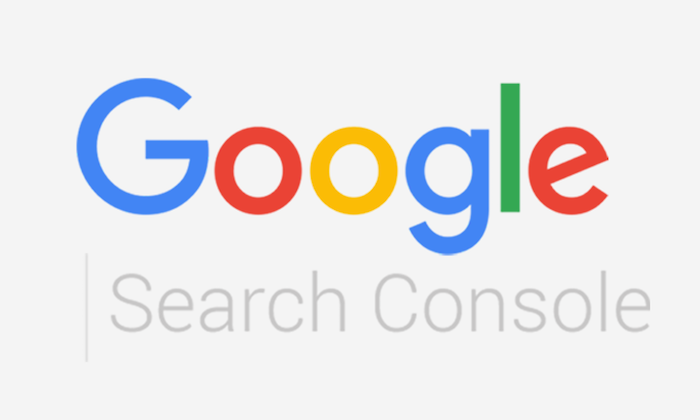Cómo usar Google Search Console para SEO
Ultima actualización: 20 de Noviembre del 2022
Google Search Console es una herramienta gratuita proporcionada por Google que ayuda a las empresas a optimizar sus sitios para la búsqueda (SEO). En esta guía le entregaré la información que necesita sobre como usar Google Search Console para seo.
Le brinda toneladas de información que es crucial para un SEO efectivo, cosas como con qué palabras clave clasifica su sitio, en qué posición se clasifica para esas palabras clave, con qué frecuencia las personas hacen clic en su resultado después de escribir consultas específicas y a qué otros sitios se han vinculado a su contenido.
También le informa sobre cualquier problema con su sitio, cosas como errores de rastreo (es decir, Google no puede acceder a una página en su sitio) y acciones manuales (es decir, Google ha penalizado su sitio debido a una violación de una de sus pautas de calidad). Incluso le dirá si su sitio es compatible con dispositivos móviles o no.
Por estas razones, Google Search Console es imprescindible en su kit de herramientas de SEO.
Hemos preparado esta guía para ayudarlo a aprender cómo usar Google Search Console para SEO. Primero, repasaremos los datos básicos que puede encontrar en Google Search Console y cómo encontrarlos. Después de eso, presentaremos información de formas únicas en que debe usar Google Search Console para aumentar el tráfico y las clasificaciones.
Nota: ¿Desea una forma rápida de acceder a los datos más importantes de Google Search Console? Consiga este panel gratuito de conceptos básicos de la Consola de búsqueda de Google para tener una vista rápida de cuáles de sus páginas son las más visibles en los resultados de búsqueda y cuáles dirigen el tráfico más orgánico a su sitio.
Cómo utilizar Google Search Console para SEO: conceptos básicos
Para aprovechar los consejos de SEO de Google Search Console más avanzados en la siguiente sección, primero debe comprender los conceptos básicos.
En "Rendimiento" es una de las pestañas más importantes en el GSC de Google, gracias a la cual puede consultar estadísticas: vistas, tasa de clics, tipo de dispositivos, popularidad de las subpáginas y tipo de consultas dirigidas al sitio web. Llegados a este punto, conviene recordar qué significan las variables básicas generadoras de informes:
Clics totales: incluye clics que generan tráfico orgánico al sitio. Después de ingresar palabras clave interesantes en la ventana del motor de búsqueda, el usuario recibe una lista de resultados. Las estadísticas muestran cuántas personas decidieron hacer clic en el enlace e ir a su sitio web para explorar el tema.
Impresiones totales: la cantidad de veces que alguien vio un enlace a su sitio cuando buscó en los resultados de búsqueda.
CTR promedio (tasa de clics) : tasa de clics. Este es el porcentaje del total de impresiones dividido por el total de clics.
Posición media: posición promedio de todas o las consultas seleccionadas identificadas por Google Search Console.
Aquí hay 20 cosas básicas que puede hacer en Google Search Console que ayudarán a Google a rastrear e indexar su sitio y lo ayudarán a comprender cómo funciona su sitio en la búsqueda orgánica.
Averigüe para qué palabras clave clasifica su sitio/contenido
El informe "Rendimiento" de Google Search Console contiene muchos de los datos básicos en los que deberá confiar para SEO. Una de ellas son las palabras clave que clasifican su sitio y sus páginas, llamadas "consultas" dentro de la herramienta.
Para ver sus palabras clave en Google Search Console, inicie sesión en la herramienta, haga clic en "Rendimiento" y desplácese hacia abajo de la página.
La pestaña "Consultas" se seleccionará de manera predeterminada. Debajo, puede desplazarse por la lista para ver cada palabra clave que aparece en los resultados de búsqueda en todo su sitio web.
Si desea ver para qué palabras clave clasifican sus páginas individuales, deberá seguir un par de pasos más. Primero, haga clic en la pestaña "Páginas" y luego seleccione la página que desea revisar.
Ahora, haga clic en la pestaña "Consultas" nuevamente. Aquí, verá todas las palabras clave que clasifican en la página específica que seleccionó en el último paso.
Si desea buscar palabras clave para una página diferente, regrese a la pestaña "Páginas", descarte la página seleccionada actualmente, seleccione la siguiente página que desea ver y vuelva a hacer clic en "Consultas".
Vea cómo los usuarios interactúan con sus resultados
Por encima del gráfico en su informe de rendimiento, hay cuatro métricas: clics totales, impresiones totales, CTR promedio (tasa de clics) y posición promedio.
El número total de clics le indica el número total de veces que alguien hizo clic en los resultados de su búsqueda durante el período seleccionado.
Las impresiones totales le indican el número total de veces que alguien vio sus resultados en la búsqueda durante el período de tiempo seleccionado.
El CTR promedio es el número de clics dividido por el número de impresiones.
Echaremos un vistazo a la posición promedio en la siguiente sección.
Cuando abre el informe de rendimiento por primera vez, los datos que se muestran en esta sección son datos de todo su sitio web. Pero si hace clic en la pestaña "Páginas" y selecciona una página, el informe se actualiza para mostrar los datos de esa página específica.
Cada una de estas métricas es seleccionable. Cuando se selecciona uno, el fondo se muestra en color. Cuando no está seleccionado, el fondo se muestra en blanco.
Cuando selecciona una métrica, Google Search Console muestra los datos de esa métrica tanto en el gráfico de rendimiento como debajo del gráfico en la tabla.
Si está en la pestaña "Consultas", ahora puede ver cuántas veces las personas vieron su resultado para palabras clave específicas en la búsqueda y con qué frecuencia hicieron clic en esos resultados, así como su tasa general de clics.
Averigüe dónde están clasificadas sus páginas para palabras clave específicas
La última métrica disponible en el informe de rendimiento es la posición promedio. "Posición" se refiere a dónde está clasificado en los resultados de búsqueda de palabras clave específicas. Si eres el mejor resultado, tu posición es 1. Si estás en la parte superior de la página dos, tu posición podría ser 11.
La "posición promedio" es un promedio (suma de las posiciones divididas por el número total de palabras clave) de sus posiciones para cada palabra clave que clasifica.
El informe general muestra el promedio de sus posiciones para cada palabra clave para la que ocupa todo su sitio. Si filtra por página, muestra el promedio de posiciones para todas las palabras clave para las que se clasifica una página específica.
Por esta razón, la posición promedio generalmente no es el dato más útil. Sin embargo, si se desplaza hacia abajo a la tabla debajo del gráfico, le mostrará en qué posición se ubica para cada palabra clave individual. Y estos datos son increíblemente útiles.
Con estos datos, no solo puede ver exactamente dónde se clasifica cada página de su sitio para palabras clave específicas, sino que también, como dice Jennifer Schulman de Fortune Web Marketing , puede usarla para “monitorear cómo cambian sus clasificaciones después de realizar en el sitio ajustes y optimizaciones".
Vea cuántas páginas de su sitio están en el índice de Google
Con el informe de "Cobertura" de Google Search Console, puede ver exactamente cuántas páginas de su sitio Google ha indexado. Haga clic en "Cobertura" y luego seleccione el mosaico para "Válido".
Jason Acidre, de Kaiserthesage, recomienda que "compare el número de páginas que ha enviado a través del mapa del sitio XML con el número real de páginas que Google ha indexado, especialmente para sitios grandes".
"Este es uno de los pasos más importantes para determinar si su sitio tiene problemas de rastreo, indexación y/o duplicación de contenido", dice Acidre.
Envíe una página para indexar
Si encuentra que una página específica de su sitio no está en el índice de Google, puede enviarla para su indexación utilizando la herramienta "Inspección de URL":
Haga clic en "Inspección de URL".
Pegue la URL que desea enviar en la barra de búsqueda y espere a que se complete la prueba de Google.
Si Google no encuentra ningún error, haga clic en "Solicitar indexación".
Es posible que Google tarde entre unas pocas horas y algunos días en procesar su solicitud, rastrear la página y agregarla a su índice.
Identificar errores de rastreo y páginas no indexables
A veces, los desarrolladores agregarán etiquetas canónicas o sin índice a una página para evitar temporalmente que Google la rastree, pero pueden olvidarse de eliminarlas posteriormente. Otras veces, elimina una página y olvida redirigirla a una nueva página.
Afortunadamente, Google Search Console registra problemas para este tipo de problemas, por lo que no necesita inspeccionar el HTML de cada página para buscar errores. Puede encontrar estos errores en el informe de cobertura haciendo clic en "Cobertura" y seleccionando "Error" y "Válido con advertencias".
"La nueva interfaz de Search Console tarda un poco en acostumbrarse, pero su herramienta de cobertura actualizada es absolutamente impresionante", dice Alisa Nemova de SEO with Love. "No sólo muestra qué páginas no están indexadas, sino que también explica por qué esas páginas no fueron indexadas".
“Me ayudó a notar el error de un desarrollador en uno de los sitios web en los que estaba trabajando. El sitio web comenzó a perder clasificaciones sin ninguna razón. Aparentemente, un número significativo de páginas no fueron indexadas por error. Dado que es un error muy raro, me habría llevado más tiempo detectarlo si no fuera por Google Search Console ".
Este informe también muestra los errores 404 encontrados en las páginas que ha enviado a Google a través de un mapa del sitio o la herramienta "Solicitar indexación".
"Los errores 404 generalmente son el resultado de enlaces antiguos o rotos que Google ha indexado anteriormente", dice Andrew Vinas de Digitopia. "Pero con esta función, puede encontrar fácilmente URL en su dominio que producen errores 404".
Sin embargo, como señala Jonathan Stanis de Weidert Group , no es necesario abordar todos los errores. "A veces puedes ignorar los problemas de los que te informa Search Console, como pedirte que incluyas información sobre la publicación de empleos en una página de carreras que actualmente no tiene puestos vacantes".
Enviar un mapa del sitio
Si tiene un mapa del sitio que mantiene actualizado para su sitio, puede enviar ese mapa del sitio en la Consola de búsqueda de Google para que Google pueda rastrear su sitio y hacerle saber sobre las nuevas páginas que ha publicado.
Para enviar un mapa del sitio:
Haga clic en "Sitemaps".
Ingrese la URL de su mapa del sitio (/sitemap.xml).
Haga clic en "Enviar".
Asegúrese de que sus páginas sean aptas para dispositivos móviles
Con Google implementando lentamente su indexación para dispositivos móviles, es crucial que todas las páginas de su sitio web sean compatibles con dispositivos móviles. Afortunadamente, Google Search Console facilita la búsqueda de problemas de páginas móviles. Simplemente haga clic en "Usabilidad móvil" y observe si tiene algún error. Si es así, desplácese hacia abajo de la página para obtener más detalles.
“Siempre reviso más de 2,300 de mis publicaciones de blog y páginas web para asegurarme de que sean compatibles con dispositivos móviles”, dice Mike Schiemer de Bootstrap Business. "Google verifica para asegurarse de que las páginas respondan y se carguen rápidamente, y que todos los elementos que quepan en la página y las fuentes no sean demasiado pequeños para leer en el móvil".
"Google Search Console le proporciona una lista de las páginas hostiles específicas para dispositivos móviles y lo que debe corregirse. Esto garantiza que sus páginas web ofrezcan una mejor experiencia móvil para los visitantes y que terminen ocupando un lugar más alto en la búsqueda".
Vea que otros sitios han vinculado a su sitio
El informe "Enlaces" de Google Search Console le muestra qué otros sitios se han vinculado a su sitio, a qué páginas se vinculan otros sitios con mayor frecuencia y qué páginas tienen la mayoría de los enlaces.
Para ver todos los vínculos de retroceso de su sitio, haga clic en la pestaña "Enlaces", luego haga clic en "Más" en "Sitios de enlaces principales" para ver todos sus enlaces entrantes.
Compruebe si su sitio tiene sanciones
Si Google determina que su sitio viola sus pautas de calidad, puede emitir una acción manual contra su sitio que podría resultar en la eliminación de todo su sitio de su índice.
Por lo general, las acciones manuales son el resultado de cosas como comprar vínculos de retroceso, publicar contenido raspado o de baja calidad, relleno de palabras clave o redireccionamientos engañosos.
Si usted o alguien que ha contratado para trabajar en su sitio alguna vez se involucró en prácticas cuestionables para impulsar su SEO, vale la pena verificar si se le ha aplicado una penalización manual.
Pero también se le puede emitir una penalización manual por las cosas que otras personas hicieron en su sitio. Si Google cree que su sitio fue pirateado, puede eliminarlo de su índice. También puede emitir una penalización si su sitio está lleno de comentarios de baja calidad con enlaces que apuntan a sitios cuestionables.
Con suerte, las multas manuales no son algo de lo que deba preocuparse, pero si su tráfico cae rápidamente y no está seguro de por qué, vale la pena consultar el informe de "Acciones manuales" para ver si se le ha emitido una penalización. Si es así, puede encontrar instrucciones sobre cómo solucionar el problema y reindexar su sitio.
Encuentre oportunidades de vinculación interna para impulsar las clasificaciones de búsqueda
"Aprovechamos Google Search Console constantemente para la construcción de enlaces internos ", dice Brian Schofield de Trailblaze Marketing. “Al vincular desde páginas con autoridad a páginas que desea subir en las clasificaciones, verá resultados casi inmediatos. Es una gran táctica para acceder a la página uno de Google, o en las posiciones 1-3 ".
"En Google Search Console, busque las páginas clasificadas en las posiciones 4 y 9. Luego, encuentre páginas de alta autoridad en su sitio clasificando sus páginas por impresiones y clics; en general, estas son sus páginas más consideradas a los ojos de Google ", dice Schofield.
Una vez que haya identificado sus páginas de alta autoridad y las páginas de bajo rendimiento, enlace a las páginas de bajo rendimiento de las páginas de alta autoridad. Esto pasa parte de la autoridad de las páginas de alta autoridad a las páginas de bajo rendimiento, lo que puede dar a sus páginas de bajo rendimiento un impulso en la clasificación.
Determine qué páginas están desperdiciando su presupuesto de rastreo
Google no siempre rastrea necesariamente cada página de su sitio web. A veces establece un presupuesto de rastreo, lo que limita la cantidad de páginas de su sitio que rastrea regularmente.
Esto puede ser un problema porque podría llevar a que los rastreadores de Google ignoren el contenido nuevo/actualizado (es decir, su contenido nuevo/actualizado no aparecerá en los resultados de búsqueda).
Para sitios pequeños, el presupuesto de rastreo generalmente no es un problema. Pero si tiene un sitio con miles de páginas de contenido, puede ser. Según Google, "tener muchas URL de bajo valor agregado puede afectar negativamente el rastreo y la indexación de un sitio".
Martin Woods, de Indigoextra, dice que Google Search Console puede ayudarlo a encontrar páginas de bajo valor que pueden afectar negativamente su presupuesto de rastreo: "Google Search Console es muy útil para encontrar las páginas en su sitio que ya nadie visita".
Para hacer esto, busque páginas que obtengan la menor cantidad de impresiones y clics. Luego, bórrelos, utilice redireccionamiento 301 para redirigir a páginas que contengan contenido similar, o actualice el contenido de la página para mejorarlo.
"Los estudios han demostrado que si elimina páginas con muy poco o nada de tráfico, o utiliza redireccionamientos 301 las redirige a mejores páginas, Google valorará más las páginas más relevantes. En general, esto aumenta sustancialmente el tráfico a su sitio en general ", dice Woods.
Identifique sus palabras clave ideales de destino
Después de tener un montón de contenido en su dominio, probablemente desee revisar sus páginas existentes y ver si hay oportunidades para mejorar la clasificación de palabras clave específicas. A menos que sea una especie de asistente de SEO, probablemente no eligió las palabras clave perfectas la primera vez.
Para encontrar la palabra clave ideal para cualquier contenido que haya publicado, y luego volver a optimizar esa página para su palabra clave ideal, Michael Pozdnev de I Wanna Be a Blogger dice que para ver las consultas que su página está clasificando con impresiones, CTR, y datos de posición promedio mostrados.
“Ordene sus datos por impresiones y encuentre la consulta que tenga la mayor cantidad de impresiones y esté clasificada en las posiciones 3-7. Luego, simplemente agregue esta consulta al título de SEO o H1 en su página ”, dice Pozdnev.
Dennis Seymour de LeapFroggr está de acuerdo: "Los ajustes simples a sus metadatos y contenido pueden llevarlo de la página dos a la página uno. Dentro de las dos semanas de hacer el cambio, es probable que reciba tráfico que el sitio no estaba recibiendo inicialmente".
Encuentre oportunidades para mejorar sus tasas de clics
"Muchos todavía no lo saben, pero la tasa de clics se ha convertido en un factor de clasificación muy importante", dice Thorstein Nordby de Nettly. “Si su resultado recibe pocos clics o ninguno, su clasificación caerá. Google interpretará su resultado como menos relevante. Sin embargo, si su resultado recibe muchos clics, su clasificación aumentará".
"Presta atención a tu CTR en las consultas y páginas para las que ya estás clasificado", dice Brittany Laeger de StoryTeller Media + Communications.
"Si está obteniendo impresiones, pero nadie está haciendo clic en su página o artículo, simplemente dedique unos minutos para ver cómo puede optimizar su título, meta descripción o URL para atraer a las personas a hacer clic en su contenido".
“Tómese unos minutos para mirar las otras páginas que están clasificándose a su alrededor. Haga estas preguntas:
"¿Mi contenido coincide con la intención del buscador?"
"¿Podría mi título transmitir mejor la calidad del contenido?"
"¿Los otros contenidos son simplemente mejores que los míos?"
"¿Cómo puedo anticipar y responder mejor las preguntas de cada lector?"
Adhip Ray, de WinSavvy, dice que "trate de crear una etiqueta de título que sea atractiva, haga que los lectores sientan curiosidad y tenga números y paréntesis para atraer a una mayor audiencia". Además, su metadescripción debe responder a la pregunta: "¿Por qué los espectadores deben hacer clic en su página y no en las demás?"
Nota del editor: realice un seguimiento de las tasas de clics para sus páginas más importantes con Google Search Console. No solo muestra cuántos clics obtienen sus páginas, sino que también muestra cómo se compara su número de clics con los meses anteriores.
Encuentra páginas que necesitan una optimización adicional
"Google Search Console es la mejor fuente de información sobre el ranking de cualquier página", dice Andy Crestodina de Orbit Media Studios. "Ya sea que obtenga estos datos de los informes integrados en Google Analytics o directamente de GSC, tiene una excelente perspectiva de SEO".
“La clave es encontrar una página que clasifique, ver qué tan alto está en el ranking y para qué frases, luego optimizarlo para clasificar mejor esa frase. Esta es la forma más rápida de aumentar el tráfico de búsqueda", dice Crestodina.
Adam Connell recomienda "buscar palabras clave que se clasifiquen en la página dos o en la parte inferior de la página uno. Las palabras clave que tienen impresiones altas pero que se clasifican en un nivel inferior son las principales palabras clave para enfocarse. Tienen el potencial de generar tráfico serio ".
Y Parker Short de Pyxis Growth Partners recomienda usar Google Analytics para encontrar las páginas que generan más tráfico a su sitio, luego usar Google Search Console para encontrar los datos que necesita para optimizar aún más esas páginas.
"Mire para ver qué términos ocupa cada página que se encuentran en las posiciones # 2-10 en los resultados de búsqueda y concéntrese en esos. Tome esos términos (si son relevantes) e intente incorporarlos naturalmente en la copia de esa página ".
"Esta es una excelente manera de optimizar las publicaciones históricas del blog que tal vez atraigan un poco de tráfico orgánico pero tengan un rendimiento inferior dada la alta calidad del contenido", dice Short.
Encuentre palabras clave para orientar en sus campañas de búsqueda pagas
"Google Search Console puede ser una mina de oro de ideas de palabras clave, sugerencias de copia de anuncios y las mejores páginas de destino para usar en sus campañas de Google Ads", dice Danny Florian de KIT.
Florian recomienda configurar su informe de rendimiento para mostrar clics e impresiones para cada una de sus consultas con el marco temporal "Últimos 3 meses". Luego, "ordene por impresiones para obtener más ideas de palabras clave para su campaña de Google Ads".
“También puede seleccionar 'CTR promedio' y 'Posición promedio' y ordenar por posición para ver los términos de búsqueda para los que sus páginas se clasifican más alto. Al usar esta página de destino y el combo de palabras clave, tendrá más posibilidades de aumentar su nivel de calidad para su grupo de anuncios".
"Un puntaje de mayor calidad significa un menor costo por clic y una posición más alta", dice Florian.
Generar nuevas ideas de contenido
Exporta hasta 1,000 de las consultas que estás mostrando en la búsqueda, dice Paul Schmidt de SmartBug Media. Después de exportar estos datos, clasifique sus consultas por tema/categoría para comprender las agrupaciones de palabras clave para las que se muestra su sitio.
"Estos datos le mostrarán las áreas en las que necesita dedicar más tiempo para obtener más impresiones/clics dentro de la búsqueda orgánica, además de ideas sobre temas sobre los que puede escribir para aumentar su tráfico y las tasas de clics".
Medir los cambios en los volúmenes de búsqueda con y sin marca
"Los datos de palabras clave en Google Search Console se han ampliado recientemente y se han convertido en una de nuestras funciones más utilizadas", dice Daryl Burrows de Six & Flow. "Llega mucho más atrás en el tiempo".
"Consideramos que esto es particularmente útil cuando se rastrea y evalúa el rendimiento de palabras clave de marca y sin marca año tras año, lo que nos lleva a un conjunto de datos más preciso (en lugar de suponer en función del destino)".
Disminuya su tasa de rebote al abordar palabras clave negativas
"Una ventaja de usar Google Search Console para ver las palabras clave que clasifica su sitio es identificar palabras clave negativas", dice Sam Makwana de Traffic Radius.
Las palabras clave negativas son consultas para las que está clasificando, pero realmente no deberían serlo porque su contenido no satisface la intención del usuario detrás de esa palabra clave. Según Makwana, esto puede tener un impacto negativo en su tasa de rebote. "Con las medidas correctivas apropiadas, podrá disminuir su tasa de rebote ".
Una forma de hacer esto es actualizar el contenido para abordar las palabras clave más apropiadas para las que está clasificando pero que realmente no ha cubierto en su contenido.
Otro enfoque puede ser la creación de una nueva pieza de contenido que hace frente a la intención de una palabra clave negativa, entonces ligarse a este nuevo puesto del poste existente que ya está el ranking de la palabra clave negativa.
Brinde a Google más información sobre su sitio sin agregar datos estructurados
Agregar datos estructurados a su sitio le da a Google más información sobre su contenido. Por ejemplo, puede usar datos estructurados para especificar si un contenido es un artículo general, una lista de preguntas frecuentes, una receta, una publicación de trabajo, una revisión y más.
Los datos estructurados ayudan a Google a comprender mejor su contenido y pueden generar listados de resultados de búsqueda ampliados. Por ejemplo, aquí hay un resultado de búsqueda que contiene datos estructurados para una receta y calificaciones; ambos datos conducen a un resultado de búsqueda más detallado:
Pero como dice John Hodge de Primitive Social: "No todos los SEO tienen experiencia en desarrollo web, y a veces incluso los SEO con código seguro simplemente no tienen acceso al código del sitio web".
“Con el marcador de datos en Google Search Console, puede personalizar la apariencia de un sitio en las páginas de resultados de búsqueda. Esto hace que las páginas se destaquen, mejoren las clasificaciones y brinden más contexto a Google sobre su contenido ".
“El uso del resaltador de datos facilita el etiquetado de diferentes piezas de contenido en un sitio web sin agregar datos estructurados al código de su sitio. Además, es súper fácil. Todo lo que debe hacer es seleccionar el elemento que estará resaltando (software, reseñas, restaurantes, etc.), ingresar la URL de la página y comenzar a resaltar".
"Cuando resaltas un contenido, puedes especificar más información al respecto, como si se trata de una imagen, una URL oficial, una URL de descarga y más".
"Google clasifica los elementos en función de las señales contextuales, y el uso del resaltador de datos es una manera eficiente de mejorar el contexto del contenido de su sitio web".
Nota: La herramienta de resaltador de datos aún no se ha migrado a la nueva versión de Google Search Console. Para acceder a esta herramienta, deberá usar la versión anterior de Google Search Console.
Si ha migrado completamente a la nueva Consola de búsqueda de Google y está utilizando solo propiedades de nivel de dominio, deberá agregar una propiedad de prefijo de URL a su cuenta para acceder a la antigua Consola de búsqueda de Google y la herramienta de resaltador de datos.
Si desea ver un informe de indexación de páginas para todo el sitio
Haga clic en "Páginas" en el menú de la izquierda.
Puede haber muchas razones para la exclusión de páginas del índice, vale la pena echar un vistazo a las más comunes:
- La página contiene una redirección.
La página se redirigió correctamente y se excluyó del índice (se recomienda una redirección 301). Esta es una buena manera de evitar el problema del error 404 o los enlaces que conducen a subpáginas desactualizadas.
- La página ha sido rastreada pero no indexada
Los rastreadores web que analizan el sitio web rastrearon la subpágina, pero aún no la agregaron al índice. La subpágina puede indexarse y mostrarse en los resultados de búsqueda.
- Sitio bloqueado por robots.txt
La página fue bloqueada intencionalmente por un comando en el archivo robots.txt. Suelen ser URL relacionadas con pagos, inicio de sesión, sistema de gestión de contenido, motor de búsqueda interno, etc.
Esta es una acción común que indica a los robots de los motores de búsqueda que no “pierdan el presupuesto de rastero” en el análisis de la página en busca de contenido que no sea inútil para el SEO.
Verifique el archivo /robots.txt y los enlaces bajo el comando "no permitir".
- URL duplicada enviada no marcada como canónica
No hay una etiqueta canónica que indique la URL preferida de una subpágina determinada. Esto significa que Google consideró que la subpágina era una copia del contenido que se encuentra en otra URL.
Introduce una URL canónica a tu sitio para señalar la versión original de cada subpágina en el contexto de SEO.
- Página descubierta: actualmente no indexada
Google detectó la página, pero se pospuso la indexación. Probablemente la página es demasiado poco importante para los usuarios a los ojos del navegador.
Agregue más contenido, productos u obtenga enlaces de otras páginas en la página para que el algoritmo lo considere más valioso.
- No encontrado (404)
Error 404, es decir, la página ha sido eliminada o tiene una URL no válida.
Verifique las subpáginas generadas por Google Search Console e introduzca redireccionamientos 301 a páginas de trabajo con temas similares o funcionalidad similar.
Cree una subpágina con un 404 que contendrá un enlace al motor de búsqueda interno o le permitirá regresar fácilmente a la página de inicio. Haga que su página 404 sea fácil de usar.
- Duplicado, la búsqueda de Google seleccionó un canónico diferente al del usuario
El enlace canónico proporcionado por el administrador del sitio se especificó incorrectamente y Google decidió que era más útil otra página con el mismo contenido.
- Página alternativa que contiene una etiqueta de página canónica válida
Nota de Google: esta página es un duplicado de una página reconocida por Google como página canónica.
Esta página apunta correctamente a la página canónica, por lo que no necesita hacer nada.
- Página excluida con la etiqueta "noindex"
Subpágina excluida de la indexación al implementar la etiqueta en la sección principal:
<meta nombre=”robots” content=”noindex”>
Consulta la lista de subpáginas generadas por Google Search Console. Tal vez hay páginas que desea clasificar. Si es así, elimine la etiqueta anterior de la sección <head>.
Los errores que pueden aparecer en el informe también incluyen:
- redirecciones incorrectas
- la URL enviada contiene errores de rastreo
- errores del servidor (5xx).
Sitemaps: ¿cómo cargar un archivo sitemap.xml?
Un mapa del sitio es una lista de URL que queremos apuntar a los robots. XML (Lenguaje de marcado extensible) es un lenguaje de marcado universal que le permite describir datos que se pueden leer independientemente del sistema. En otras palabras, un mapa del sitio es un mapa del sitio amigable para los rastreadores web que rastrean la página.
Para cargar el archivo sitemap.xml en Google Search Console, simplemente vaya a "Sitemaps" y, en "Agregar nuevo mapa del sitio", ingrese el nombre exacto del archivo del mapa del sitio, que previamente cargamos en el directorio principal del servidor (por ejemplo, por Filezilla). Después de hacer clic en "Cargar", GSC generará un mensaje sobre el éxito o fracaso de la carga del archivo junto con la fecha, el tipo, el estado y la cantidad de URL detectadas.
Consejos para consolidar todos sus datos de SEO
Cuanto más optimice su sitio para la búsqueda, más datos se dará cuenta que necesitará para hacer su trabajo correctamente.
Incluso haciendo solo SEO básico, definitivamente necesitará datos de Google Analytics y Google Search Console. Cuando avance más en la práctica, es probable que también desee utilizar datos de herramientas SEO populares como AccuRanker, Ahrefs, Moz y SEMrush.
Una forma de consolidar estos datos es "conectar Google Search Console con Google Analytics 4".
La conexión de estas dos aplicaciones le permite analizar la búsqueda orgánica en relación con su sitio.
Con qué frecuencia se actualizan los datos de Search Console
Una vez que Google empiece a rastrear el sitio web con mayor frecuencia, observarás que Search Console ofrece datos más detallados y que estos datos se actualizan más a menudo.
Google proporciona los datos de la «Search Console» a partir de su API con dos días de retraso. Esto significa que los datos completos de la semana anterior, normalmente estarán disponibles el miércoles.
La actualización de datos se realiza automáticamente. No debes realizar ninguna acción.
Consejos avanzados para usar Google Search Console para SEO
Una vez que tenga lo básico, estará listo para usar los datos de la Consola de búsqueda de Google para obtener información de SEO más avanzada.
Ian Evenstar recomienda analizar los datos de rendimiento de Google Search Console cada trimestre. "Esto es increíblemente útil para":
- "Medir el rendimiento de su clúster de temas de palabras clave, o qué tan bien están funcionando sus temas de contenido".
- "Encontrar contenido de 'unicornio' (CTR por encima del 10% o más en la primera o segunda página) para expandir los temas de tu blog"
- "Determinar las páginas que faltan en su sitio web"
- "Identificación de sus palabras clave de marca y sin marca más valiosas"
- "Encontrar páginas con altas impresiones y bajos CTR que se clasifican en la primera página para que pueda mejorar los porcentajes de clics"
- "Encontrar páginas con altas impresiones y bajos CTR que se clasifican en la página dos para agregar temas de contenido adicionales que aumentarán su autoridad temática sobre el tema"
- "Profundizando en las consultas de páginas de destino específicas para descubrir palabras clave nuevas o irrelevantes para las que su página está clasificando"
- "Profundizar en las consultas de páginas de destino específicas para descubrir nuevas palabras clave del grupo de anuncios y temas de palabras clave"
Resumen
Gracias a las múltiples posibilidades que ofrece la consola de Google, cada propietario de un sitio web puede realizar análisis simples y complejos según la estrategia adoptada. Google Search Console es la fuente gratuita y más confiable de conocimiento sobre el tráfico proveniente de los resultados de búsqueda . Es una herramienta indispensable no solo para posicionadores y webmasters, sino también para cualquiera que quiera aparecer en la web, ¡desarrollando la visibilidad y efectividad de sus servicios!
Contenido Relacionado:
Como Evitar el Filtro de Contenido Duplicado Google